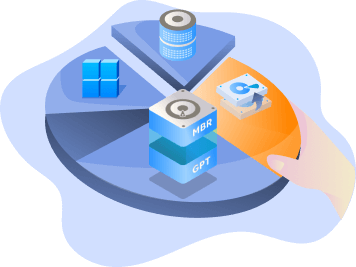Strona Spis treści
Uppdaterad på Sep 25, 2025
Blir din Mac SSD långsam? Du är inte ensam. Vissa Mac-användare märker att SSD:er har långsam läs- och skrivhastighet på sina Mac-datorer. De vanligaste orsakerna till långsam SSD-hastighet inkluderar otillräckligt lagringsutrymme, föråldrad programvara eller ineffektiv diskhantering. Den här guiden visar hur du ökar SSD-hastigheten på din Mac och förbättrar din Macs prestanda.
🧑🏿💻Användarfall: Jag vet inte om det här är ett Monterey- eller MacBook Pro-problem, men den externa SSD-diskens hastighet är otroligt långsam när man faktiskt använder den. Den här SSD-disken är inte heller trög, med hastigheter på upp till 1000 MB/s och 1050 MB/s i läs-/skrivhastighet. Jag spenderade mycket pengar på dem så det här irriterar mig verkligen. - Från en Reddit-användare på r/macbookpro .
Varför SSD-hastighet är viktigt på din Mac
En optimerad SSD är grunden för din Macs prestanda. Men när SSD-hastigheten sänks kommer du att märka frustrerande fördröjningar: Finder hackar, appar tar evigheter att öppna. Det finns ett växande behov av SSD-optimering eftersom Mac-datorer hanterar tyngre arbetsbelastningar som 4K-videoredigering eller AI-drivna uppgifter.
Även om SSD-diskar är snabbare och mer tillförlitliga än hårddiskar kan de drabbas av prestandaförsämringar. Vanliga orsaker till att din Mac SSD saktar ner inkluderar:
- Brist på ledigt utrymme (SSD-diskar behöver vanligtvis 10–20 % ledigt utrymme för att fungera effektivt)
- För många skräpfiler och cacheminne i systemet
- Gammal macOS-version eller föråldrad firmware
- Tunga bakgrundsprocesser
- Ooptimerade eller fragmenterade partitioner
- TRIM är inte aktiverat på Mac
Kontrollera din Macs SSD-prestandaproblem
Hur vet du om din SSD blir långsammare? När din Macs SSD-prestanda är låg kan du märka längre starttider, långsam appöppning eller frekventa systemfördröjningar. Att köra ett SSD-hastighetstest kan bekräfta prestandaförsämringar.
Om du vill kontrollera SSD-hastigheten på en Mac är det enklaste sättet att använda ett professionellt verktyg för att testa diskhastighet. EaseUS Partition Master för Mac hjälper till att testa exakta läs- och skrivhastigheter för SSD:er. Det är enkelt att använda och fungerar på alla macOS. Med Partition Master för Mac kan du också se din SSD:s livslängd .
Så här kontrollerar du SSD-hastigheten på en Mac med EaseUS Partition Master för Mac.
Steg 1. Starta EaseUS Partition Master för Mac och välj "Speed Test" på den vänstra panelen.
Steg 2. Klicka på rullgardinsmenyn för att välja en målenhet, testdata och blockstorlek.
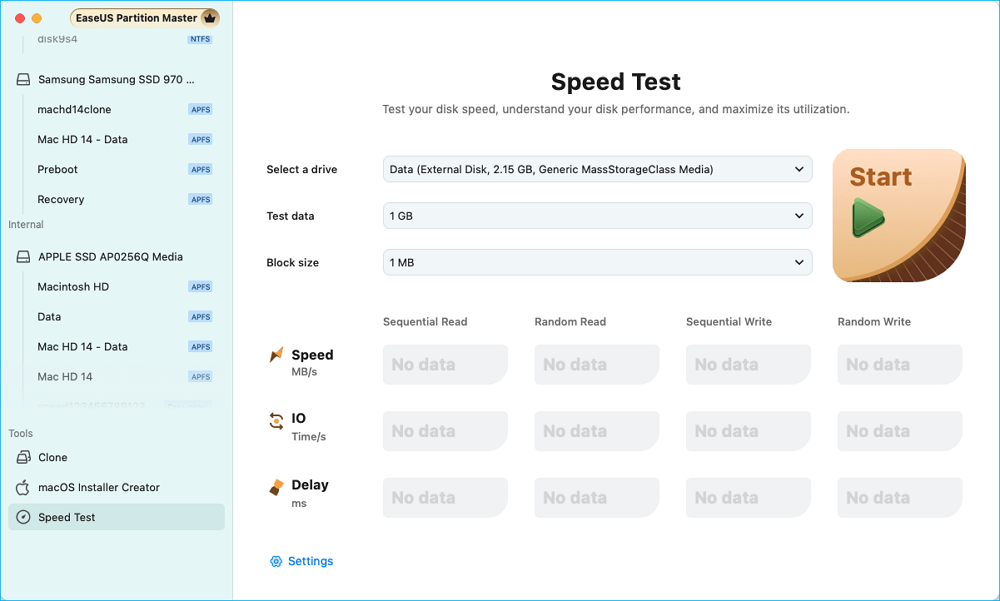
Steg 3. Klicka sedan på knappen "Start" för att starta diskhastighetstestet.

Steg 4. Vänta några sekunder så får du data för sekventiell eller slumpmässig läs-/skrivhastighet, I/O och fördröjning.
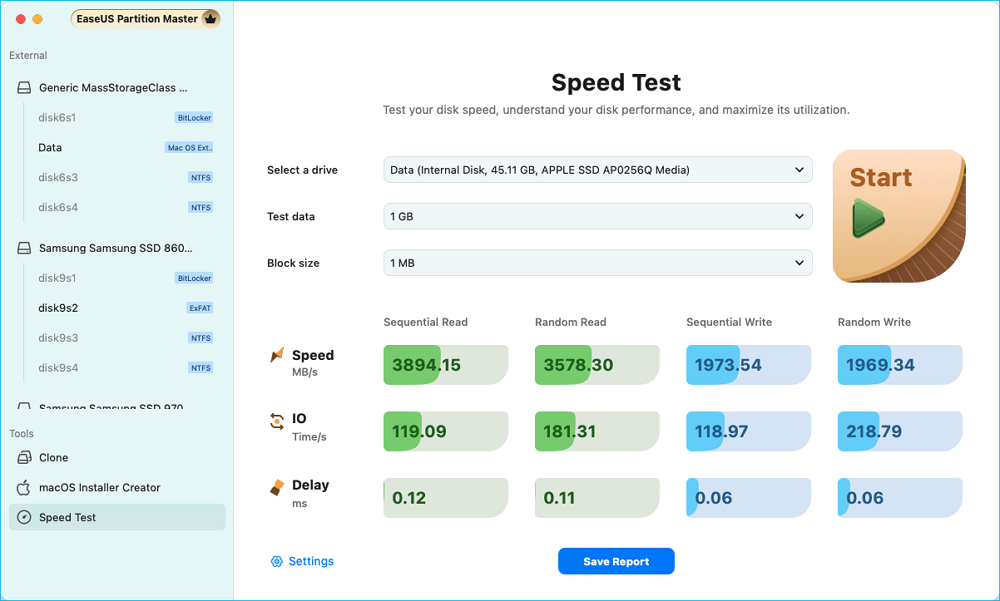
Här är en snabb jämförelse mellan hälsosam och långsam SSD-hastighet (bara som referens):
| Metrisk | Hälsosam SSD | Långsam SSD |
| Läshastighet |
SATA: 450–550 MB/s NVMe: 1500–7000 MB/s |
SATA: NVMe: |
| Skrivhastighet |
SATA: 400–500 MB/s NVMe: 1200–3000 MB/s |
SATA: NVMe: |
| Ledigt utrymme | ≥10–20 % | |
| TRIM-aktiverad | ✅ Ja | ❌ Nej / Inaktiverad |
Om du vill veta hastigheterna för Mac SSD, se guiden om hastigheter för Mac SSD som delas av en Reddit -användare.
Innan du dyker in i lösningarna kan du kontrollera din SSD-hastighet på Mac med EaseUS Partition Master för Mac. Läs även våra redaktionella riktlinjer och lär dig varför du kan lita på det här inlägget.
Hur man ökar SSD-hastigheten på en Mac
Om din SSD körs långsamt är det dags att optimera. Här är sju sätt att öka SSD-hastigheten på din Mac.
1. Se till att det finns tillräckligt med ledigt utrymme på SSD:n
SSD-prestanda påverkas kraftigt av lagringsutrymme. Undvik att fylla din SSD helt. Försök att ha minst 10 % ledigt utrymme för bättre prestanda.
Om din SSD är full kan du:
- Rensa upp stora filer i Nedladdningar, Skrivbord och Dokument.
- Töm papperskorgen för att permanent ta bort raderade filer.
- Radera regelbundet systemcacheminnor och temporära filer.
- Flytta gamla videor, foton och stora filer till iCloud eller extern lagring.
2. Uppdatera macOS och SSD-firmware
Föråldrad programvara kan försämra SSD-prestanda. För Mac SSD uppdateras ofta firmware automatiskt med macOS-uppdateringar. Håll alltid din Mac uppdaterad via Programuppdatering. Så här uppdaterar du macOS:
Gå till Systeminställningar > Allmänt > Programuppdatering och installera de senaste uppdateringarna.
3. Aktivera TRIM-kommandot
TRIM förbättrar SSD-effektiviteten genom att rensa oanvända block. TRIM för Apple SSD-enheter är ofta aktiverat på Mac-datorer. För SSD-enheter från tredje part kan du följa stegen för att aktivera TRIM.
Så här aktiverar du TRIM på Mac:
Steg 1. Öppna terminalen.
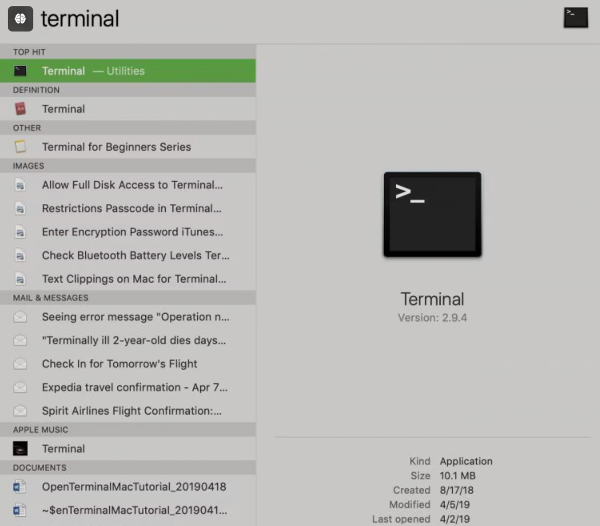
Steg 2. Skriv 'sudo trimforce enable' och tryck på Enter.
Steg 3. Tryck på Enter och ange sedan ditt administratörslösenord.
Steg 4. Bekräfta anvisningarna så startar din Mac om.
- Tips
- Aktivera endast TRIM för SSD-diskar från tredje part som bekräftats stödja det. Kontrollera tillverkarens specifikationer för att undvika risker för datakorruption.
4. Hantera startprogram
För många inloggningsobjekt saktar ner starthastigheten på Mac. Ta bort onödiga appar för att ta bort onödiga startappar:
Systeminställningar > Allmänt > Inloggningsobjekt.
5. Rensa cache och skräpfiler
Att rensa cache och skräpfiler på en Mac kan bidra till att förbättra SSD-prestanda. Webbläsarcache, systemskräp och tillfälliga filer samlas med tiden. Du kan rensa dem manuellt eller använda optimeringsverktyg för Mac. Så här rensar du cachefiler på Mac .
Steg 1. Öppna Finder och klicka på Gå > Gå till mapp i menyraden.
Steg 2. Skriv '/Library/Caches' för att komma åt cachefiler.
Steg 3. Ta bort cachefiler och starta om din Mac.
- Tips
- Du kan också rensa appens cache via appinställningarna. Gå till exempel till Safari > Inställningar > Sekretess > Hantera webbplatsdata > Ta bort alla för att rensa webbplatsens cache.
6. Återställ SMC
Att återställa systemhanteringskontrollanten kan hjälpa till att lösa maskinvarurelaterade prestandaproblem.
Steg för att återställa SMC: Stäng av, tryck sedan på Skift + Ctrl + Alternativ + Ström i 10 sekunder och starta sedan om.
7. Övervaka SSD-hälsan regelbundet
Kontrollera SSD-hälsan och förebygg fel innan de saktar ner din Mac. För att optimera SSD-prestanda sticker EaseUS Partition Master för Mac ut år 2025. Till skillnad från Apples Diskverktyg (begränsat till grundläggande reparationer) erbjuder EaseUS avancerad partitionering, hastighetstestning och skanningar av diskhälsan i ett intuitivt gränssnitt. Det är pålitligt för att öka SSD:s läs-/skrivhastigheter med upp till 50 %.
🚀 Varför välja EaseUS?
- Diskhastighetstest: Inbyggd benchmarking visar före/efter förbättringar (t.ex. 2 000 MB/s till 3 500 MB/s).
- Hälsoskanning och reparation: Upptäcker och åtgärdar dåliga sektorer utan dataförlust, till skillnad från mer riskfyllda gratisverktyg.
- Säker kloning: Migrera data till en snabbare extern SSD för konfigurationer med dubbla hårddiskar.
- Användarvänlig: Lätt för nybörjare.
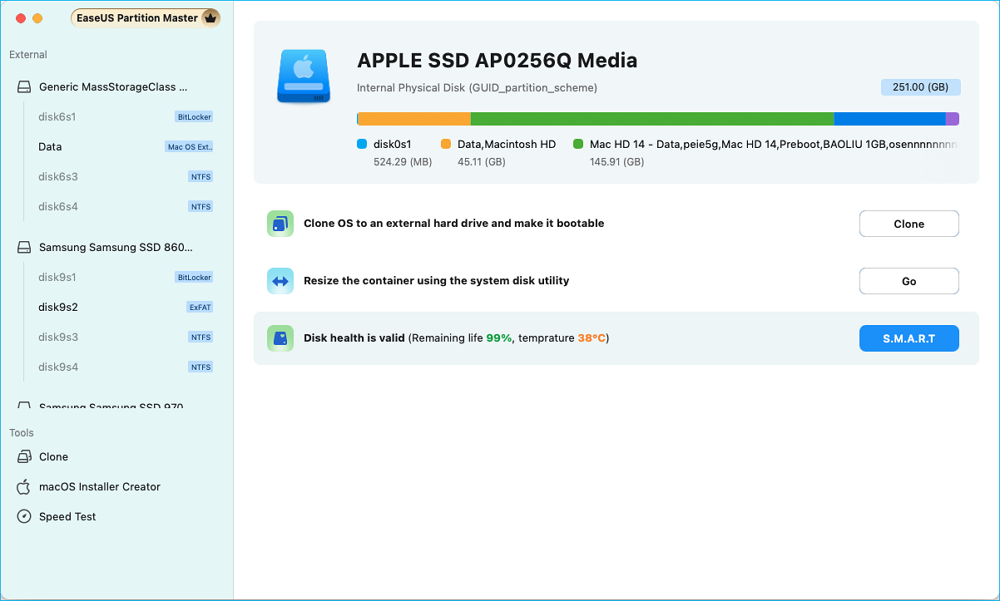
Dela det här inlägget med dina vänner för att hjälpa dem att öka SSD-hastigheten på Mac.
Slutsats
Det är en besvikelse att SSD-prestanda är lägre på Mac. Genom att frigöra lagring, hantera startobjekt, uppdatera macOS, inaktivera onödiga funktioner och återställa hårdvara kan du återställa din SSD:s hastighet gratis. För prestanda på nästa nivå är EaseUS Partition Master för Mac det självklara verktyget. Det hjälper till att partitionera, testa hastighet och åtgärda hälsoproblem för din Mac.
Vanliga frågor om hur man ökar SSD-hastigheten på Mac
1. Är EaseUS Partition Master säkert för Mac?
Ja, med ett betyg på 4,5/5 och förhandsgranskningslägen säkerställer det säker partitionering och optimering.
2. Hur mycket snabbare kan min SSD bli?
Med korrekt optimering (t.ex. 25 % ledigt utrymme, EaseUS-verktyg) kan du förvänta dig en hastighetsökning på 20–50 %.
3. Förbättrar partitionering SSD-hastigheten på Mac?
Ja, balanserade partitioner (via EaseUS) optimerar ledigt utrymme och minskar I/O-flaskhalsar.
Hur kan vi hjälpa dig?
Relaterade artiklar
-
Roblox: Kan inte installera eftersom det inte finns tillräckligt med diskutrymme [Fast]
![author icon]() Joël/2025/07/08
Joël/2025/07/08 -
Hur man startar ASUS Laptop från USB [snabbt och effektivt sätt]
![author icon]() Joël/2025/07/08
Joël/2025/07/08 -
Hur formaterar jag en USB-enhet på låg nivå? Nybörjarguide🔥
![author icon]() Joël/2025/07/08
Joël/2025/07/08 -
Hur man formaterar till FAT32 i Windows 11 (4 användbara metoder)
![author icon]() Joël/2025/07/08
Joël/2025/07/08
EaseUS Partition Master
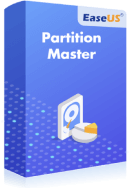
Hantera partitioner och optimera diskar effektivt